Crear una fuente HTTP en Jitterbit Design Studio
Introducción
Se puede configurar una conexión HTTP y utilizarla como fuente en Jitterbit.
Cuando se utiliza una conexión HTTP como fuente, el agente de Jitterbit envía una acción HTTP (una de GET, POST, PUT, DELETE o CUSTOM) y recupera datos de la URL especificada en la configuración de la fuente.
Nota
Los endpoints creados con una fuente/destino HTTP se incluyen en informes de uso de endpoints y cuentan para su licencia.
Crear una fuente HTTP
Puede optar por crear una nueva fuente HTTP por su cuenta, o dentro de una operación existente. Para obtener más información sobre cómo funcionan las fuentes dentro de las operaciones, consulte Creando una operación.
Crear una nueva fuente HTTP como fuente independiente
Dentro de su proyecto en Jitterbit Design Studio, puede crear una nueva fuente HTTP de cualquiera de las siguientes maneras:
-
Vaya a Archivo > Nuevo > Nueva Fuente; o
-
En el árbol de la izquierda, haga clic derecho en Fuentes y seleccione Nueva Fuente; o
-
En la barra de herramientas superior, haga clic en el ícono de fuente verde
 .
.
En la ventana emergente, seleccione HTTP como el tipo:
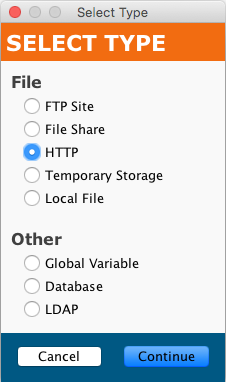
Su nueva fuente aparece en su propia pestaña Nueva Fuente en el panel derecho de la ventana.
Nota
Si crea una fuente independiente utilizando cualquiera de estos métodos, tenga en cuenta que no está conectada a una operación. Consulte Usar una fuente HTTP existente en una operación existente a continuación para utilizar la nueva fuente.
Crear una nueva fuente HTTP en una operación existente
Por defecto, se crea una fuente cuando crea una nueva operación. (La excepción es una operación que consiste únicamente en un script.) Con una operación existente, puede especificar el tipo de su fuente de:
-
Haciendo doble clic en el ícono de la fuente; en el popup, selecciona Crear Nueva Fuente; o
-
Haciendo clic derecho en el ícono de la fuente y seleccionando Crear Nueva Fuente.
En la pantalla de configuración que aparece, utiliza el menú desplegable Tipo para seleccionar HTTP, como se muestra arriba.
Usar una fuente HTTP existente en una operación existente
Para usar una fuente HTTP existente en una operación existente con una fuente, puedes configurarla de cualquiera de las siguientes maneras:
-
Dentro de la operación, haciendo doble clic en el ícono de la fuente, y en el popup resultante, seleccionando la fuente HTTP deseada de la lista; o
-
Dentro de la operación, haciendo clic derecho en el ícono de la fuente, eligiendo Seleccionar Fuente Existente, y en el popup resultante, seleccionando la fuente HTTP deseada de la lista; o
-
Arrastrando la fuente HTTP deseada desde el árbol a la izquierda y soltándola sobre el ícono de la fuente existente de la operación.
Configurar una fuente HTTP
Después de haber creado una fuente HTTP, la pantalla de configuración se abrirá en la vista principal de Design Studio. Puedes regresar a la pantalla de configuración en cualquier momento haciendo doble clic en el ícono de la fuente en la operación, o haciendo doble clic en la fuente en el árbol a la izquierda.
Configuración básica
La pantalla de configuración aparecerá similar a este ejemplo:
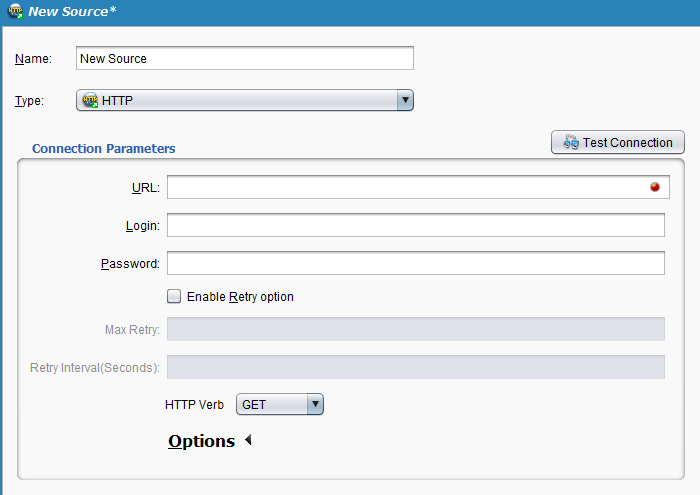
-
Nombre: Ingresa un nombre apropiado y único para la fuente.
-
Tipo: Utiliza el menú desplegable para seleccionar HTTP, si no está especificado ya.
-
Parámetros de Conexión: Especifica los detalles para tu conexión HTTP:
-
URL: Ingresa una URL válida para la fuente. Una fuente HTTP se define por la URL del recurso, como
http://www.example.com/ups.app/xml/ShipConfirm.-
Para usar cifrado SSL, utiliza
https://en lugar dehttp://en la URL, comohttps://www.example.com/ups.app/xml/ShipConfirm. -
Si se especifican parámetros de consulta, proporciónalos como lo harías en un navegador web, como
https://www.example.com/queryrecord?id=10.
-
-
Inicio de sesión: Si corresponde, ingrese el nombre de usuario y la contraseña que permiten el acceso a la URL. Deje estos campos en blanco si no se requiere nombre de usuario ni contraseña.
-
Contraseña: Ingrese una contraseña para usar con el Inicio de sesión para acceder a la URL mencionada en el campo URL, si es necesario.
-
-
Habilitar opción de reintento: Disponible solo en versiones de Design Studio 10.22 y superiores al usar un entorno asociado con un grupo de agentes privados, esta configuración se utiliza para reintentar una solicitud cuando un punto final HTTP devuelve uno de estos códigos de estado:
500,501,502,503o504.Para que esta configuración tenga efecto, los agentes privados deben ser de la versión 10.22 o superior. Con versiones anteriores de agentes, la configuración de esta opción será ignorada sin un error.
Seleccione la casilla de verificación para habilitar opciones de configuración adicionales:
-
Máximo de reintentos: Ingrese el número máximo de reintentos (se recomienda no más de 5 reintentos) que se volverá a enviar una solicitud a NetSuite. Si la solicitud sigue fallando después del número máximo de reintentos, se devolverá una excepción con un mensaje de error en el registro de operaciones. Además, el archivo de registro del agente privado
jitterbit.logregistrará cada reintento.Cada reintento se considera parte de la misma ejecución de operación, donde solo aparece un único registro en el registro de operaciones. Cualquier evento En éxito o En fallo configurado para ejecutar operaciones posteriores se activa en función del estado final de la operación después de reintentar hasta el número máximo de reintentos.
-
Intervalo de reintento (segundos): Ingrese el número de segundos (máximo de 5) para esperar entre el reenvío de una solicitud al punto final HTTP.
-
-
Verbo HTTP: Use el menú desplegable para seleccionar uno de GET, POST, PUT, DELETE o PERSONALIZADO, dependiendo de los requisitos del punto final. Para un POST, se publica una solicitud vacía en la URL y la respuesta se utiliza como fuente.
-
Probar conexión: Hacer clic en el botón
 probará la fuente HTTP; Jitterbit realizará una solicitud HTTP HEAD y devolverá un error si no tiene éxito. Tenga en cuenta que HEAD puede no estar permitido por el servidor HTTP mencionado en la URL, incluso si GET o POST lo están.
probará la fuente HTTP; Jitterbit realizará una solicitud HTTP HEAD y devolverá un error si no tiene éxito. Tenga en cuenta que HEAD puede no estar permitido por el servidor HTTP mencionado en la URL, incluso si GET o POST lo están. -
Haga clic en el botón Guardar en la barra de herramientas principal o en la barra de herramientas del destino para guardar la configuración.
Opciones
Se pueden especificar parámetros de conexión adicionales haciendo clic en Opciones en la parte inferior de la sección Parámetros de Conexión:
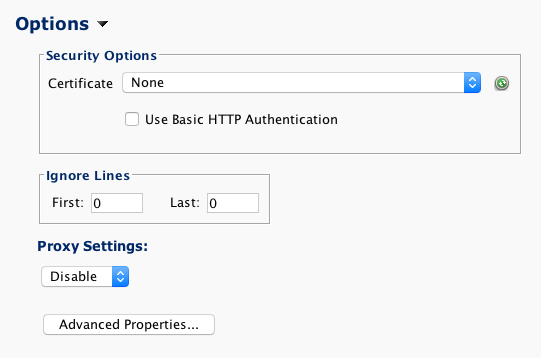
-
Opciones de Seguridad: Para que el agente use un certificado para autenticarse con el host, seleccione un certificado apropiado del menú desplegable. (El botón verde a la derecha del menú desplegable actualizará la lista de certificados disponibles en Harmony.)
- Si es aplicable, seleccione Usar Autenticación HTTP Básica para autenticarse con el host utilizando autenticación HTTP básica sin cifrado SSL. Tenga en cuenta que si se utiliza esta opción, la contraseña proporcionada se enviará en texto claro. (A menos que sea necesario, no se recomienda esto.)
-
Ignorar Líneas: Los números indicados de las primeras y últimas líneas que se deben ignorar para cada archivo. Si hay encabezados o pies de página que se deben ignorar, ingrese el número de líneas en los campos Primera y Última según corresponda.
-
Configuraciones de Proxy: Use el menú desplegable para seleccionar una de estas opciones para un proxy personalizado para el host HTTP:
-
Deshabilitar: Las configuraciones de proxy están deshabilitadas para esta fuente específica, omitiendo la configuración de proxy del agente si existe.
-
Predeterminado: Las configuraciones de proxy están habilitadas, utilizando la configuración de proxy del agente si existe. Si no se especifican configuraciones de proxy en la configuración del agente, la configuración Predeterminado tiene el mismo resultado que la configuración Deshabilitar.
-
Personalizado: La configuración del proxy está habilitada para esta fuente específica utilizando la información personalizada proporcionada aquí. Esta opción omite la configuración del proxy del agente si existe. Cuando se selecciona Personalizado, estos campos se vuelven disponibles:
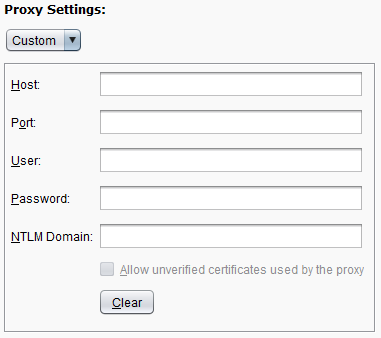
Consulte Habilitar Proxy para agentes privados para obtener detalles sobre estos campos.
Nota
Los campos Host, Usuario, Contraseña y Dominio NTLM admiten variables ingresadas en la sintaxis de corchetes cuadrados con agentes 10.66 y posteriores.
-
Propiedades avanzadas
Se pueden especificar parámetros avanzados adicionales haciendo clic en Propiedades Avanzadas en la parte inferior de la sección Opciones. Estos se refieren a los encabezados HTTP enviados con la solicitud y parámetros relacionados con SSL:
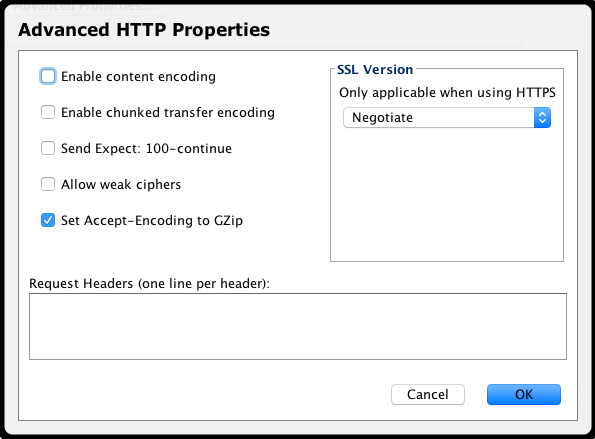
-
Habilitar codificación de contenido: Si está marcado, se enviará el encabezado "Accept-Encoding" con la codificación admitida por Jitterbit. Actualmente, se admite Gzip. Esta opción está desactivada por defecto.
-
Habilitar codificación de transferencia en fragmentos: Si está marcado, se enviará el encabezado "Transfer-Encoding: chunked". Utilice esta opción si está transfiriendo grandes conjuntos de datos. Esta opción está desactivada por defecto.
-
Enviar Expect: 100-continue: Si está marcado, se enviará el encabezado "Expect: 100-continue". Con esta opción, no se enviarán datos hasta que el servidor HTTP haya validado los encabezados. Utilice esta opción si está enviando grandes cantidades de datos pero no desea utilizar la codificación de transferencia en fragmentos. Esta opción está desactivada por defecto.
-
Permitir cifrados débiles: Si está marcado, esto permitirá la comunicación con puntos finales HTTP que utilizan cifrados débiles (DES/3DES y RC4). Esta opción está desactivada por defecto.
-
Establecer Accept-Encoding en GZip: Marcada por defecto, esta opción indica al servidor HTTP que Jitterbit puede aceptar una respuesta comprimida en Gzip. A cambio, Jitterbit seguirá el estándar RFC 1952 y descomprimirá automáticamente las respuestas HTTP en Gzip. Si el servidor no utiliza Gzip, Jitterbit verá que la respuesta no está comprimida y la manejará como de costumbre. Esta función se agregó a partir de la versión 8.20 de Jitterbit y ahora está marcada por defecto para todas las fuentes HTTP nuevas y existentes.
-
Encabezados de Solicitud (una línea por encabezado): Cualquier texto ingresado en este cuadro se enviará como un encabezado HTTP. Especifique un encabezado por línea a menos que el encabezado esté envuelto de acuerdo con el estándar HTTP. Los elementos de datos globales entre corchetes cuadrados se reemplazarán con sus valores.
-
Versión SSL: Solo aplicable al usar HTTPS, permite la especificación de una versión SSL específica si el servidor HTTP lo requiere. El valor predeterminado es "Negociar". Las opciones disponibles son:
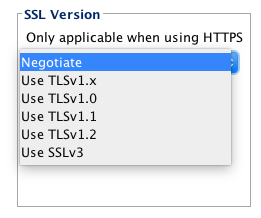
Variables globales de origen predefinidas que afectan una presentación HTTP
Estas variables globales de origen predefinidas afectan las fuentes HTTP:
jitterbit.source.http.max_redirsjitterbit.source.http.request.header._HeaderName_(mostrado en el editor de scripts comojitterbit.source.http.response.header.*)jitterbit.source.http.responsejitterbit.source.http.ssl_cert_idjitterbit.source.http.status_codejitterbit.source.http.transfer_timeout
Consulte Variables Jitterbit de origen para más detalles.